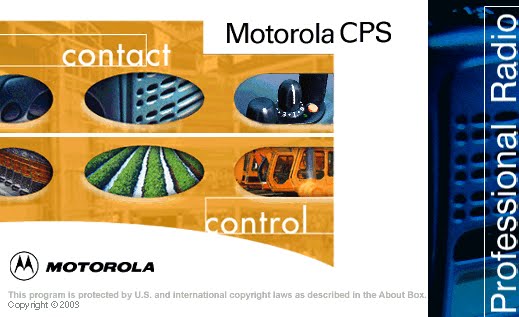Mungkin beberapa kawan-kawan sudah mengerti bagaimana cara setting HT Motorola Cara Setting Radio GM/GP338.
Langkah pertama yang harus dilakukan adalah menyiapkan peralatan dan bahan plus utility radio :
RIB lihat di sini

Software Radio Weierwei VEV-3188S Email ke sini karena saya belum sempat untuk upload
Computer juga jangan lupa.
Berikut adalah langkah-langkah untuk setting Radio Weierwei VEV-3188S
Step 1:
Click Start - All Programms - WEW-3188SV2 / Click Icon yang ada di Desktop

Step 2:
Akan tampil seperti gambar di bawah ini, centang English lalu OK

Step 3:
Akan terlihat tampilan software seperti di bawah ini.

Step 4:
Pada Menu Toolbar pilih port untuk menentukan port yang akan digunakan, COM 1 s/d COM 4.

Step 5:
Pada Menu Toolbar pilih program > Read From Radio, untuk mambaca codeplugs radio > tekan start.

Step 6:
Proses pembacaan Codeplugs Weierwei seperti gambar di bawah ini.

Step 7:
Jika belum terisi frequensi akan terlihat gambar dibawah ini, lihat bagian range frequensi sebelum mengisi frequensinya.

Step 8:
Masukan nilai frequensi RX/Receive.

Step 9:
Masukan nilai frequensi TX/Transmit.

Step 10:
Masukan nilai tone RX/Receive, jika tidak off kan saja.

Step 11:
Masukan nilai tone TX/Transmit, jika tidak off kan saja.

Step 12:
Busy (Off/Carriel/QT/DQT ).

Step 13:
Pilihan TX Power ( High/Low ).

Step 14:
W/N ( Wide/Narrow ).

Step 15:
Scan/Add ( Yes/No )

Step 16:
Jika Codeplug ingin dipassword silahkan masukan password seperti gambar di bawah ini, jika ingin membacanya lagi masukan terlebeih dahulu password codeplugnya > jika lupa password Untuk disable password kawan-kawan hanya perlu meminjam codeplug dari radio Weierwei yang lain satu type/ yang sudah tersimpan di Komputer dan langsung write ulang codeplug, Extention Codeplug Weierwei *.sin

Step 17
Jika selesai Pilih Program > Write To Radio.

Step 18:
Akan terlihat seperti Gambar Tekan saja Start.

Step 19:
Proses Write/Penulisan Codeplug Weierwei.

Step 20:
Untuk jaga-jaga save Codeplug file di komputer kawan-kawan sekalian dengan pilihan file > Save As...

HT Weierwei Siap siap digunakan, terima kasih kepada :
Bang Jaka Lesmana yang telah memberikan ilmunya.
mitradamai.
Waassalam.......!